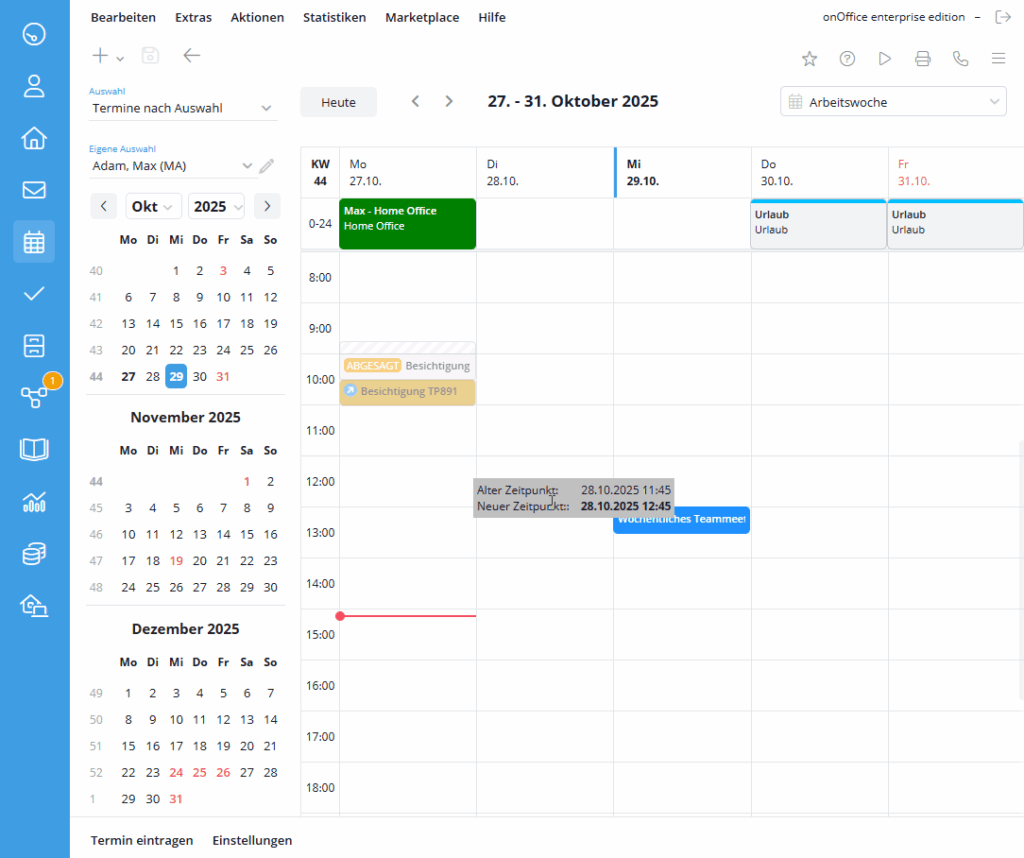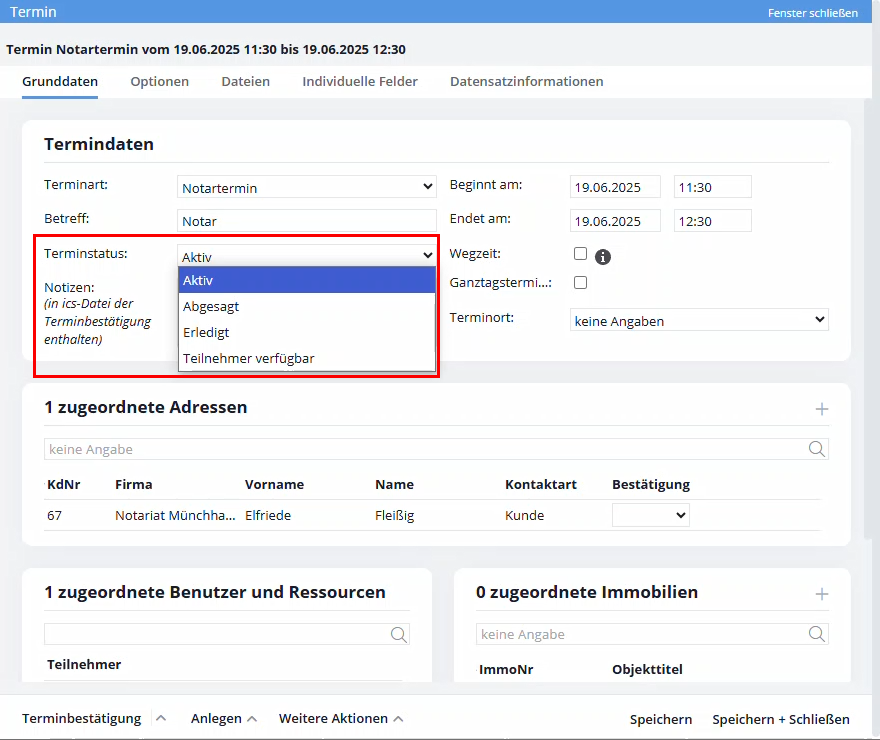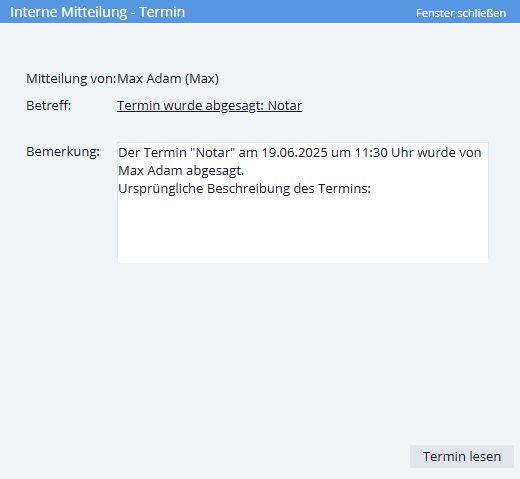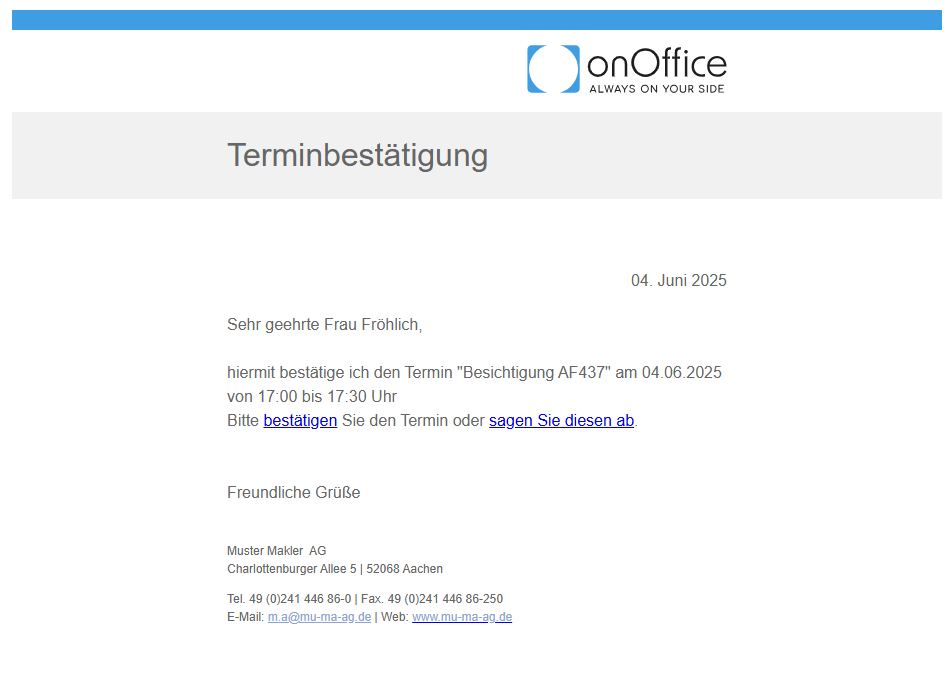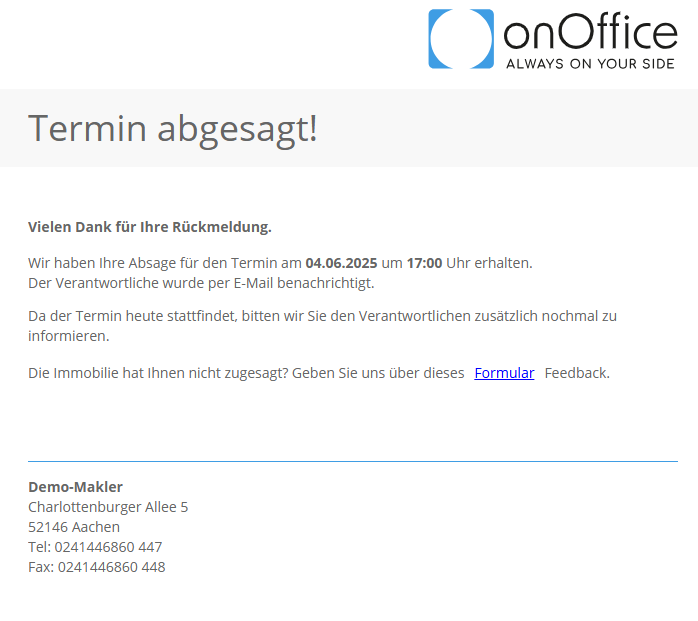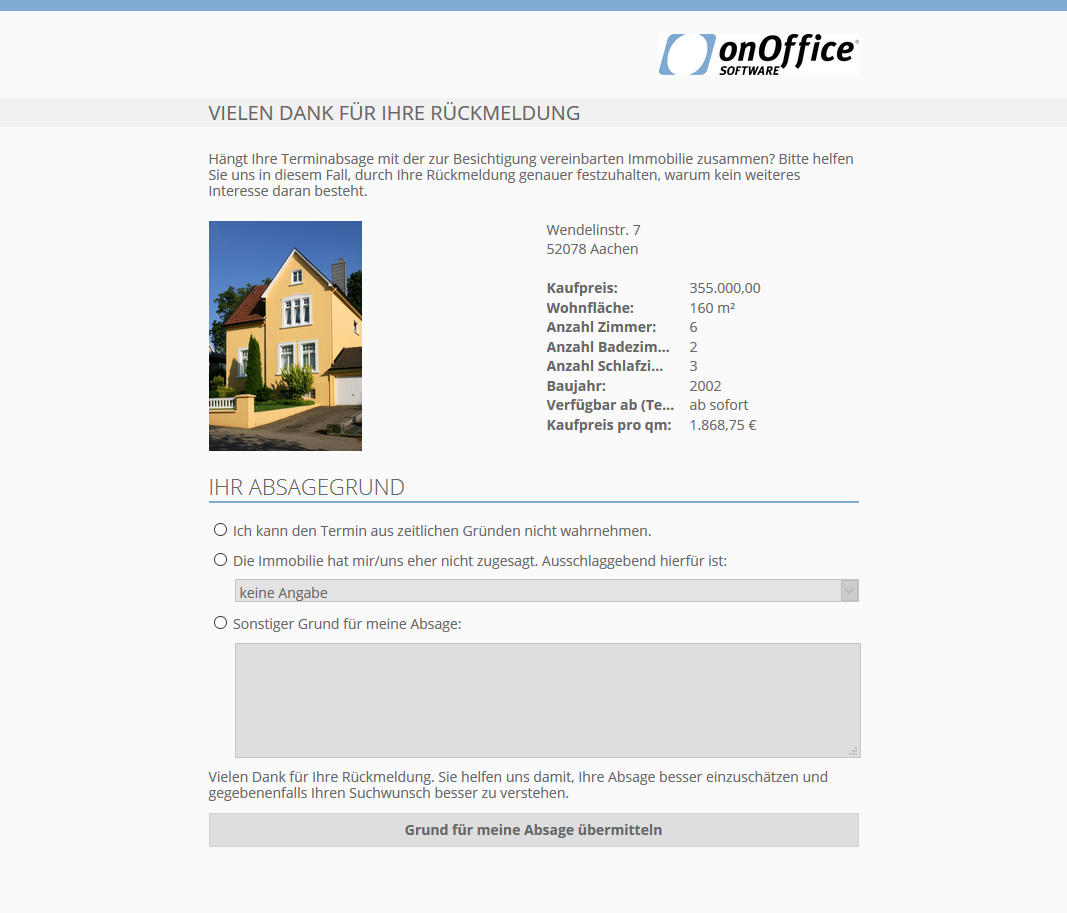Estás aquí: Home / Módulo / Calendario / Citas (Calendario) / Editar / Cancelar / Borrar cita
Calendario
Editar / Cancelar / Borrar cita
Puedes ver o modificar una cita creada en cualquier momento. Para ello, debes abrir la cita haciendo doble clic sobre ella. También es posible mover el calendario simplemente arrastrando y soltando.
Puedes mover una cita en onOffice enterprise simplemente arrastrando y soltando. Arrastra la cita en la vista del calendario y muévela. Se muestran la hora antigua y la nueva.
Si hay un cambio de fecha o un cambio en la hora de inicio, el estado de la confirmación de la cita se restablece y puedes enviar nuevas confirmaciones.
También tienes la opción de duplicar una cita existente. Para ello, haz clic en una cita no seriada en la barra de Acciones en Acciones siguientes >> Duplicar cita.
Esto crea la misma cita de nuevo y abre la edición duplicada. Ahora puedes cambiar toda la información relativa a la nueva cita.
Puedes cancelar una cita cambiando el estado de la misma a «cancelar» y luego guardándola.
Los usuarios vinculados son informados de la cancelación con una ventana emergente.
Posteriormente, puedes modificar las propiedades y contactos vinculados o mover una cita. Si hay un cambio de fecha o un cambio en la hora de inicio, el estado de la confirmación de la cita se restablece y puedes enviar nuevas confirmaciones.
Todas las demás propiedades pueden modificarse también en la ventana de citas. Por favor, no olvides guardar.
Para realizar más cambios, abre la cita para editarla haciendo doble clic en la cita en el resumen de citas.
Cuando se envía una confirmación de cita a un cliente, se le muestran los datos de la cita y la ubicación de la misma. Además, el cliente puede confirmar o cancelar la cita.
Si el cliente confirma la cita, esto se anotará en la misma.
Si el cliente cancela la cita, será redirigido a la página que se muestra a continuación y podrá utilizar el formulario para justificar la cancelación. El agente recibe un correo electrónico en el que se le informa de que el cliente ha anulado la cita.
Visita y visita de seguimiento
Si el cliente cancela uno de estos tipos de citas, puede dar razones – similares a las del seguimiento de la cita – para la cancelación.
Una cita puede ser eliminada en la vista de detalles de la cita en la barra de acciones a en «eliminar cita». Para ello es necesario el derecho de usuario eliminar citas .
Si se trata de una cita de vacaciones, se aplican después de enviar la solicitud de aprobación los «derechos especiales» para editar y borrar. Esto significa que la cita sólo puede ser editada o eliminada por los jefes de grupo.

 Entrada
Entrada Panel de control
Panel de control Contactos
Contactos Inmuebles
Inmuebles Correo electrónico
Correo electrónico Calendario
Calendario Tareas
Tareas Análisis de valor del inmueble
Análisis de valor del inmueble Configurador de estadísticas
Configurador de estadísticas Envío automático de exposés
Envío automático de exposés Estadística del inmueble / contactos
Estadística del inmueble / contactos Factura
Factura Gestión de procesos
Gestión de procesos Gestión de proyectos
Gestión de proyectos Gestor de solicitudes
Gestor de solicitudes Grupos
Grupos Intranet
Intranet Marketing-Box
Marketing-Box Módulo multilingüe
Módulo multilingüe Módulo multipropiedad
Módulo multipropiedad onOffice Sync
onOffice Sync Panel de captación
Panel de captación Panel de resultados
Panel de resultados Presentación modo TV escaparate
Presentación modo TV escaparate Presentaciones PDFs
Presentaciones PDFs Registro de la jornada laboral
Registro de la jornada laboral Smart site 2.0
Smart site 2.0 Acceso rápido
Acceso rápido Actualización masiva
Actualización masiva Ajustes
Ajustes Cálculo con fórmulas
Cálculo con fórmulas Comunicación con los clientes
Comunicación con los clientes Contactos desde el Portapapeles
Contactos desde el Portapapeles Enlaces favorito
Enlaces favorito Herramientas externas
Herramientas externas Importación de inmuebles
Importación de inmuebles Módulos de texto
Módulos de texto Plantillas
Plantillas Portales
Portales onOffice-MLS
onOffice-MLS Tutoriales
Tutoriales Paso a paso
Paso a paso